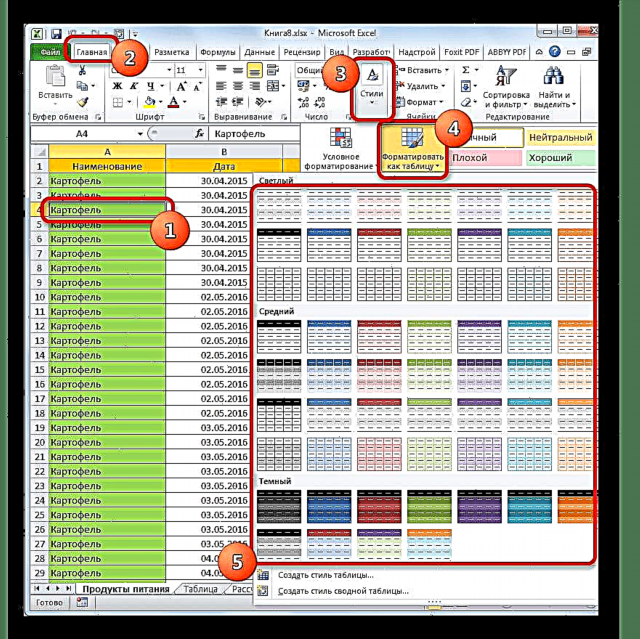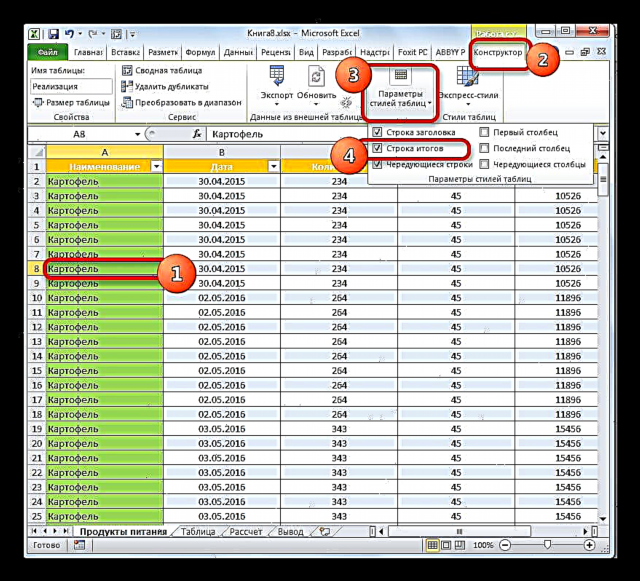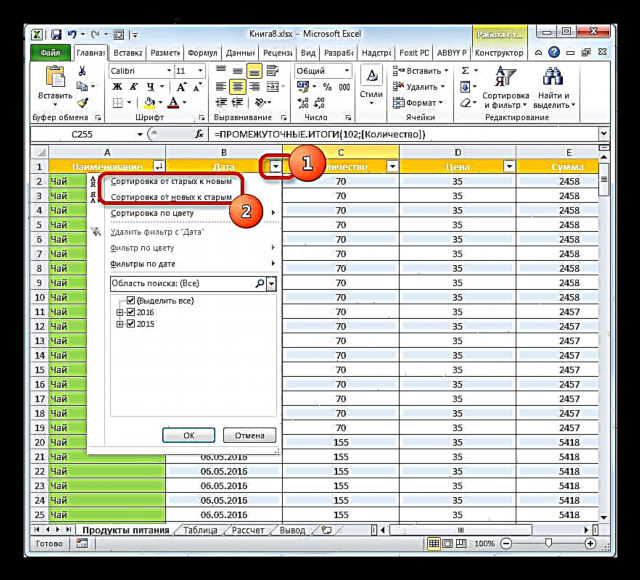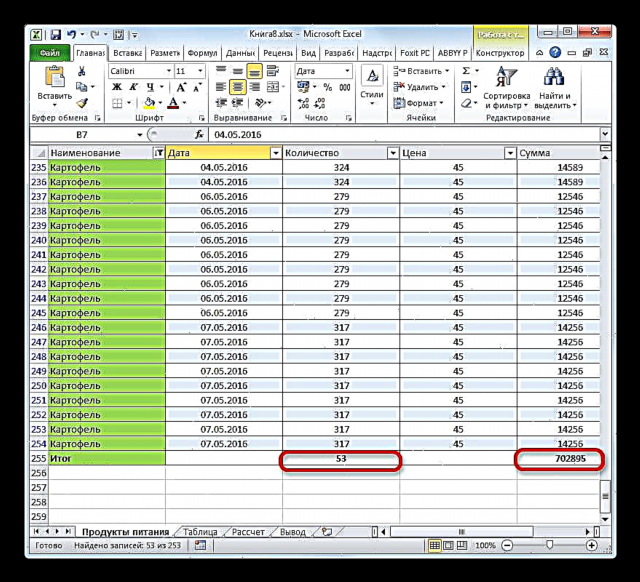Karibu kila mtumiaji wa Excel amekutana na hali ambapo wakati unaongeza safu mpya au safu kwenye safu ya meza, lazima ubadilishe tena muundo na muundo wa kitu hiki kwa mtindo wa jumla. Shida zilizoonyeshwa hazitakuwepo ikiwa, badala ya chaguo la kawaida, meza inayoitwa smart hutumiwa. Hii "moja kwa moja" itavuta "vitu vyote ambavyo mtumiaji ana mipaka yake. Baada ya hayo, Excel huanza kuwajua kama sehemu ya safu ya meza. Hii sio orodha kamili ya kile jedwali la busara linafaa. Wacha tujue jinsi ya kuijenga na fursa zipi zinatoa.
Maombi ya Jedwali Smart
Jedwali la busara ni aina maalum ya umbizo, baada ya kuitumia kwa nambari fulani ya data, safu ya seli hupata mali fulani. Kwanza kabisa, baada ya hii, mpango huanza kuzichukulia sio kama safu ya seli, lakini kama kiunga muhimu. Kipengee hiki kilionekana katika mpango unaoanza na toleo la Excel 2007. Ikiwa unarekodi katika seli yoyote katika safu au safu ambayo iko moja kwa moja kwenye mipaka, basi safu hii au safu hii imejumuishwa kiatomati kwenye safu hii ya jedwali.
Utumiaji wa teknolojia hii hairuhusu kutofautisha tena fomu baada ya kuongeza safu ikiwa data kutoka kwake imevutwa katika safu nyingine na kazi fulani, kwa mfano VPR. Kwa kuongeza, kati ya faida, inafaa kuangazia cap juu ya karatasi, na pia uwepo wa vifungo vya vichungi kwenye vichwa.
Lakini, kwa bahati mbaya, teknolojia hii ina mapungufu kadhaa. Kwa mfano, haifai kutumia kuunganisha kiini. Hii ni kweli hasa kwa kofia. Kwa yeye, vifaa vya kuchanganya kwa ujumla haikubaliki. Kwa kuongezea, hata ikiwa hutaki thamani fulani iliyoko kwenye mipaka ya safu ya meza kujumuishwa ndani yake (kwa mfano, noti), bado itazingatiwa na Excel kama sehemu muhimu ya hiyo. Kwa hivyo, lebo zote za ziada zinapaswa kuwekwa kupitia angalau moja tupu kutoka safu ya meza. Pia, fomula za safu hazitafanya kazi ndani yake na kitabu haitawezekana kutumia kwa kushiriki. Majina yote ya safu lazima yawe ya kipekee, ambayo sio kurudiwa.
Kuunda meza smart
Lakini kabla ya kuendelea kuelezea uwezo wa meza smart, hebu tujue jinsi ya kuijenga.
- Chagua anuwai ya seli au sehemu yoyote ya safu ambayo tunataka kutumia umbizo la meza. Ukweli ni kwamba hata ukichagua kipengee kimoja cha safu, programu hiyo itakamata vitu vyote vya karibu wakati wa utaratibu wa muundo. Kwa hivyo, hakuna tofauti kubwa ikiwa unachagua anuwai nzima ya lengo au sehemu yake tu.
Baada ya hayo, nenda kwenye kichupo "Nyumbani"ikiwa kwa sasa uko kwenye tabo tofauti ya Excel. Bonyeza kifungo juu "Fomati kama meza", ambayo imewekwa kwenye mkanda kwenye kizuizi cha zana Mitindo. Baada ya hayo, orodha inafungua na uchaguzi wa mitindo tofauti ya muundo wa safu ya meza. Lakini mtindo uliochaguliwa hautaathiri utendaji kwa njia yoyote, kwa hivyo tunabonyeza chaguo ambalo unapenda zaidi kuibua.
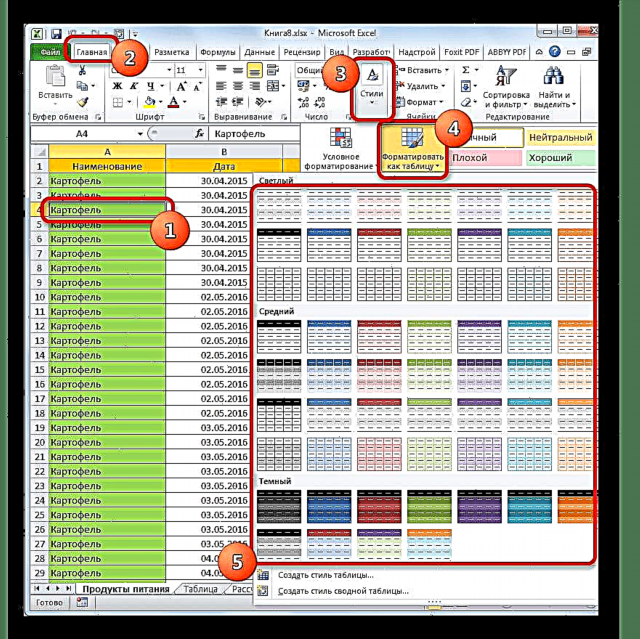
Pia kuna chaguo jingine la fomati. Kwa njia hiyo hiyo, chagua zote au sehemu ya anuwai ambayo tutabadilisha kuwa safu ya meza. Ifuatayo, nenda kwenye kichupo Ingiza na kwenye Ribbon kwenye sanduku la zana "Meza" bonyeza kwenye ikoni kubwa "Jedwali". Ni katika kesi hii tu, uchaguzi wa mtindo hautolewa, na itawekwa na chaguo-msingi.

Lakini chaguo la haraka sana ni kutumia hotkeys baada ya kuchagua kiini au safu Ctrl + T.
- Pamoja na chaguzi zozote hapo juu, dirisha ndogo linafungua. Inayo anuani ya masafa ya kubadilishwa. Katika visa vingi, programu huamua masafa kwa usahihi, bila kujali umeichagua yote au seli moja tu. Lakini bado, ikiwa utahitaji, unahitaji kuangalia anwani ya safu kwenye shamba na, ikiwa hailingani na kuratibu ambazo unahitaji, kisha ubadilishe.
Pia, hakikisha kuwa kuna alama ya kuangalia karibu na param Jedwali la Kichwa, kwani katika hali nyingi vichwa vya hifadhidata ya asili tayari iko. Baada ya kuhakikisha kuwa vigezo vyote vimeingizwa kwa usahihi, bonyeza kwenye kitufe "Sawa".
- Baada ya hatua hii, wigo wa data utabadilishwa kuwa meza smart. Hii itaonyeshwa katika upatikanaji wa mali zingine kutoka kwa safu hii, na pia katika mabadiliko ya onyesho lake la kuona, kulingana na mtindo uliochaguliwa hapo awali. Tutazungumza juu ya huduma kuu ambazo hutoa mali hizi zaidi.


Somo: Jinsi ya kutengeneza meza katika Excel
Jina
Baada ya meza "smart" kuunda, moja kwa moja itapewa jina. Kwa msingi, hii ni jina la aina. "Jedwali1", "Jedwali2" nk.
- Ili kuona jina la safu yetu ya meza linayo jina gani, chagua yoyote ya vifaa vyake na uende kwenye kichupo "Mbuni" kichupo cha tabo "Kufanya kazi na meza". Kwenye Ribbon kwenye kikundi cha zana "Mali" shamba litapatikana "Jina la Jedwali". Inayo tu jina lake. Kwa upande wetu, hii "Jedwali3".
- Ikiwa inataka, jina linaweza kubadilishwa kwa kuingilia jina kutoka kwenye kibodi kwenye uwanja ulio hapo juu.


Sasa, wakati wa kufanya kazi na fomula, ili kuashiria kazi fulani kuwa ni muhimu kushughulikia safu nzima ya meza, badala ya kuratibu za kawaida, itakuwa ya kutosha kuingiza jina lake kama anwani. Kwa kuongeza, sio rahisi tu, lakini pia ni ya vitendo. Ikiwa utatumia anwani ya kawaida katika mfumo wa kuratibu, basi unapoongeza safu chini ya safu ya meza, hata baada ya kujumuishwa katika muundo wake, kazi haitashika safu hii kwa usindikaji na hoja zitatakiwa kuingiliwa tena. Ikiwa unataja, kama hoja ya kazi, anwani katika mfumo wa jina la safu ya meza, basi mistari yote iliyoongezwa kwake katika siku zijazo itashughulikiwa kiotomatiki na kazi hiyo.
Kunyoosha safu
Sasa hebu tuangalie jinsi safu mpya na nguzo zinaongezwa kwenye safu ya meza.
- Chagua kiini chochote kwenye mstari wa kwanza chini ya safu ya meza. Tunafanya kiingilio cha kiholela ndani yake.
- Kisha bonyeza kitufe Ingiza kwenye kibodi. Kama unaweza kuona, baada ya hatua hii, safu nzima ambayo rekodi mpya imeongezwa ilijumuishwa otomatiki kwenye safu ya meza.


Kwa kuongezea, umbizo kama hilo lilitumika kiotomatiki kama sehemu nyingine ya meza, na fomati zote zilizo kwenye safu wima pia zilifungwa.

Kuongeza kama hiyo kutatokea ikiwa tutarekodi kwenye safu iliyoko kwenye mipaka ya safu ya meza. Yeye pia atajumuishwa katika muundo wake. Kwa kuongeza, jina litapewa moja kwa moja kwake. Kwa msingi, jina litakuwa Safu 1Safu wima inayofuata ni Safu 2 nk Lakini ikiwa unataka, unaweza kuwacha jina tena kwa njia ya kawaida.

Kipengele kingine muhimu cha meza smart ni kwamba haijalishi ni maingizo ngapi, hata ikiwa unapita chini, majina ya safu daima yatakuwa mbele ya macho yako. Kinyume na urekebishaji wa kawaida wa kofia, katika kesi hii, majina ya nguzo wakati wa kusonga chini utawekwa mahali ambapo paneli ya kuratibu usawa iko.

Somo: Jinsi ya kuongeza safu mpya katika Excel
Jalada la Fomati
Tuliona mapema kwamba wakati safu mpya inaongezwa kwa kiini chake kwenye safu hiyo ya safu ya safu ambayo tayari ina fomati, fomula hii inakiliwa kiotomatiki. Lakini hali ya data tunayosoma ina uwezo zaidi. Inatosha kujaza seli moja ya safu tupu na fomula ili iweze kunakiliwa kiotomatiki kwa vitu vingine vyote vya safu hii.
- Chagua kiini cha kwanza cha safu tupu. Sisi huingiza formula yoyote hapo. Tunafanya hivyo kwa njia ya kawaida: weka saini katika kiini "=", baada ya hapo bonyeza kwenye seli hizo, kati ya ambayo tutafanya operesheni ya hesabu. Kati ya anwani za seli kutoka kwa kibodi tunaweka ishara ya hatua ya kihesabu ("+", "-", "*", "/" nk). Kama unavyoona, hata anwani ya seli haionyeshwa kama ilivyo kawaida. Badala ya kuratibu zilizoonyeshwa kwenye paneli zilizo wazi na wima kwa namna ya nambari na herufi za Kilatini, katika kesi hii, majina ya safu katika lugha ambayo imeingizwa huonyeshwa kama anwani. Picha "@" inamaanisha kuwa kiini iko kwenye mstari sawa na fomula. Kama matokeo, badala ya formula katika kesi ya kawaida
= C2 * D2tunapata kujieleza kwa meza smart:
= [@ Wingi] * [@ Bei] - Sasa, ili kuonyesha matokeo kwenye karatasi, bonyeza kitufe Ingiza. Lakini, kama tunavyoona, thamani ya hesabu inaonyeshwa sio tu kwenye seli ya kwanza, lakini pia katika vitu vingine vyote vya safu. Hiyo ni, formula ilinakiliwa kiotomatiki kwa seli zingine, na kwa hili sikuwahi hata kutumia kitambulisho cha kujaza au zana zingine za nakala.


Mfano huu hauhusu tu kwa fomula za kawaida, lakini pia kwa kazi.

Kwa kuongezea, inapaswa kuzingatiwa kuwa ikiwa mtumiaji anaingia kero ya vitu kutoka kwa safu zingine kwenye kiini cha shabaha katika mfumo wa formula, zinaonyeshwa kwenye hali ya kawaida, kama kwa aina nyingine yoyote.

Safu ya jumla
Kipengele kingine kizuri ambacho mtindo ulioelezewa wa operesheni katika Excel hutoa ni matokeo ya jumla ya safu kwenye safu tofauti. Ili kufanya hivyo, sio lazima uongeze manamo haswa na kuingiza fomati ndani yake, kwani zana za jedwali "zenye busara" tayari ziko kwenye mipango yao ya usanifu wa algorithms muhimu.
- Ili kuamsha DRM, chagua kitu chochote cha meza. Baada ya hayo, nenda kwenye kichupo "Mbuni" vikundi vya tabo "Kufanya kazi na meza". Kwenye sanduku la zana "Chaguzi za mtindo wa jedwali" angalia kisanduku karibu na dhamana "Mstari wa jumla".
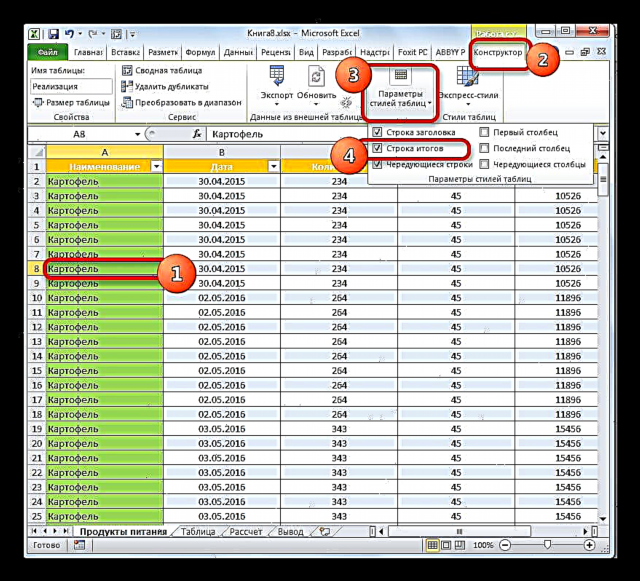
Badala ya vitendo hapo juu, unaweza pia kutumia mchanganyiko wa hotkey kuamilisha jumla ya safu. Ctrl + Shift + T.
- Baada ya hapo, safu ya ziada itaonekana chini ya safu ya meza, ambayo itaitwa - "Muhtasari". Kama unaweza kuona, jumla ya safu ya mwisho tayari imehesabiwa kiotomatiki kwa kutumia kazi iliyojengwa DHIBITI ZA KUSUDI.
- Lakini tunaweza kuhesabu jumla ya nguzo zingine, na kutumia aina tofauti kabisa za jumla. Bonyeza kushoto kwa seli yoyote kwenye safu "Muhtasari". Kama unavyoona, ikoni ya pembetatu inaonekana kulia kwa kitu hiki. Sisi bonyeza juu yake. Mbele yetu kuna orodha ya chaguzi tofauti za muhtasari:
- Wastani;
- Kiasi;
- Upeo
- Kidogo;
- Kiasi
- Kupunguka kupotea;
- Upendeleo tofauti.
Tunachagua chaguo la kubisha matokeo ambayo tunahitaji kuwa muhimu.
- Ikiwa sisi, kwa mfano, chagua chaguo "Idadi ya nambari", basi katika safu ya jumla idadi ya seli kwenye safu iliyojazwa na nambari itaonyeshwa. Thamani hii itaonyeshwa na kazi sawa. DHIBITI ZA KUSUDI.
- Ikiwa hauna sifa za kutosha ambazo orodha ya muhtasari wa vifaa vilivyoelezea hapo juu hutoa, kisha bonyeza "Vipengee vingine ..." chini yake kabisa.
- Hii inaanza dirisha. Kazi wachawi, ambapo mtumiaji anaweza kuchagua kazi yoyote ya Excel ambayo anaona kuwa muhimu. Matokeo ya usindikaji wake yataingizwa kwenye seli inayolingana ya safu "Muhtasari".





Upangaji na kuchuja
Katika jedwali "smart", kwa msingi, wakati imeundwa, zana muhimu huunganishwa kiatomatiki ambazo hutoa data ya kuchagua na kuchuja.
- Kama unavyoona, kwenye kichwa karibu na majina ya safu kwenye kila seli tayari kuna picha za kuchora kwa namna ya pembetatu. Ni kupitia wao kwamba tunapata ufikiaji wa kazi ya kuchuja. Bonyeza kwenye ikoni karibu na jina la safu ambayo tutaongoza. Baada ya hapo, orodha ya hatua zinazowezekana inafungua.
- Ikiwa safu ina maadili ya maandishi, basi unaweza kuomba ukarabati kulingana na alfabeti au kwa mpangilio wa nyuma. Ili kufanya hivyo, chagua kipengee ipasavyo "Panga kutoka A hadi Z" au "Panga kutoka Z hadi A".

Baada ya hayo, mistari itapangwa kwa utaratibu uliochaguliwa.

Ukijaribu kuchambua maadili kwenye safu ambayo ina data katika muundo wa tarehe, basi utapewa chaguo la chaguzi mbili za kuchagua "Panga kutoka zamani hadi mpya" na "Panga kutoka mpya hadi wa zamani".
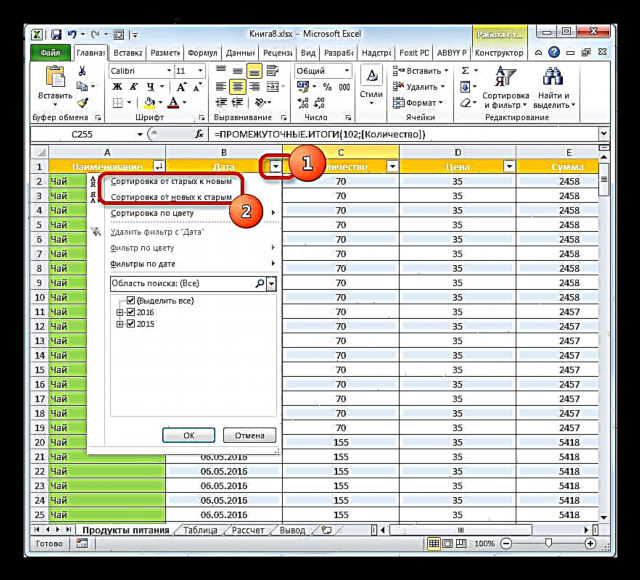
Kwa umbizo la nambari, chaguzi mbili pia zitatolewa: "Panga kutoka kwa kiwango cha chini hadi upeo" na "Panga kutoka kiwango cha juu hadi cha chini".
- Ili kutumia kichujio, kwa njia ile ile tunaita menyu ya kuchagua na kuchuja kwa kubonyeza kwenye ikoni kwenye safu wima na data ambayo utatumia operesheni hiyo. Baada ya hayo, onya maadili kutoka kwa orodha ambayo tunataka kuficha maadili gani. Baada ya kufanya hatua hapo juu usisahau kubonyeza kitufe "Sawa" chini ya menyu ya kidukizo.
- Baada ya hayo, mistari tu itabaki ionekane, karibu na ambayo umeacha tick kwenye mipangilio ya vichungi. Wengine watakuwa siri. Kawaida, maadili kwenye kamba "Muhtasari" pia itabadilika. Takwimu za safu zilizochujwa hazitazingatiwa wakati wa muhtasari na muhtasari wa matokeo mengine.
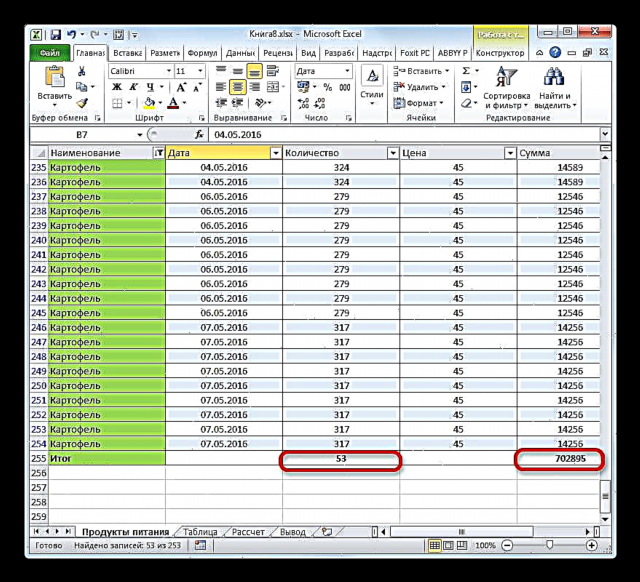
Hii ni muhimu sana kuzingatia kwamba wakati wa kutumia utendaji wa kiwango cha kemikali (SUM), sio mwendeshaji DHIBITI ZA KUSUDI, hata maadili yaliyofichika yangeshiriki katika hesabu.




Somo: Panga na uchuja data katika Excel
Badilisha meza kuwa safu ya kawaida
Kwa kweli, ni nadra sana, lakini wakati mwingine bado kuna haja ya kubadilisha meza smart kuwa safu ya data. Kwa mfano, hii inaweza kutokea ikiwa unahitaji kutumia fomula ya safu au teknolojia nyingine ambayo hali ya operesheni ambayo tunasoma haifungi.
- Chagua kitu chochote cha safu ya meza. Kwenye Ribbon, nenda kwenye kichupo "Mbuni". Bonyeza kwenye icon Badilisha ili Kubadilikaiko kwenye kizuizi cha zana "Huduma".
- Baada ya hatua hii, sanduku la mazungumzo litaonekana likuuliza ikiwa tunataka kubadilisha muundo wa jedwali kuwa safu ya data ya kawaida? Ikiwa mtumiaji anajiamini katika vitendo vyao, basi bonyeza kitufe Ndio.
- Baada ya hapo, safu moja ya meza itabadilishwa kuwa safu ya kawaida, ambayo mali ya jumla na sheria za Excel zitafaa.



Kama unavyoona, meza smart inafanya kazi zaidi kuliko ile ya kawaida. Kwa msaada wake, unaweza kuharakisha na kurahisisha suluhisho la kazi nyingi za usindikaji wa data. Faida za matumizi yake ni pamoja na upanuzi wa anuwai ya moja kwa moja wakati unapoongeza safu na nguzo, maandishi ya maandishi, seli za kujika na muundo na safu, safu ya jumla na kazi zingine muhimu.